怎么用PS将图片斜切与扭曲?
设·集合小编 发布时间:2023-03-21 17:43:59 804次最后更新:2024-03-08 11:40:07
怎么用PS将图片斜切与扭曲?相信很多小伙伴对于这个问题都很感兴趣,那么下面就给大家分享一下,怎么用PS将图片斜切与扭曲的方法,希望本文内容能够帮助到大家。
工具/软件
电脑型号:联想(Lenovo)天逸510S;系统版本:Windows7;软件版本:PS CS6
方法/步骤
第1步
打开ps软件。

第2步
新建画布,点击文件--新建,输入长和宽,点击确定。
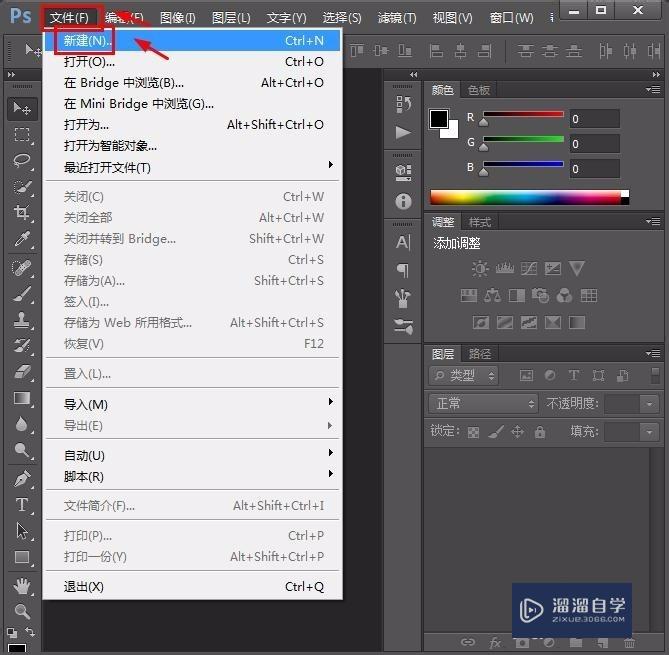
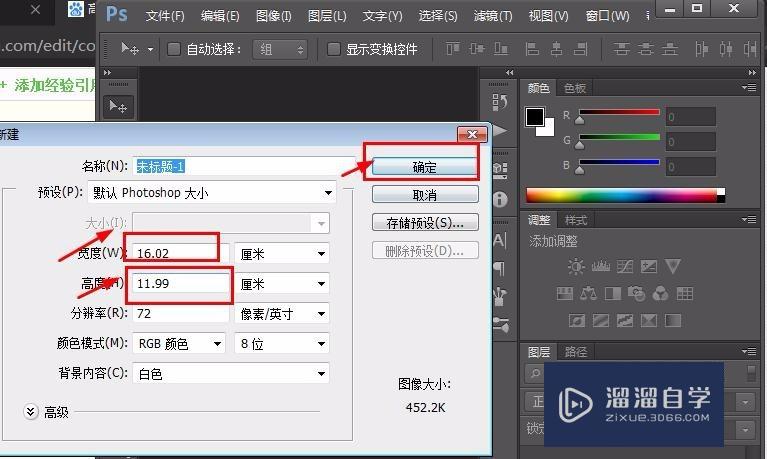

第3步
将桌面的图片拖入软件中。

第4步
将鼠标光标移动到底部中心,如图鼠标指针中红框中所示。
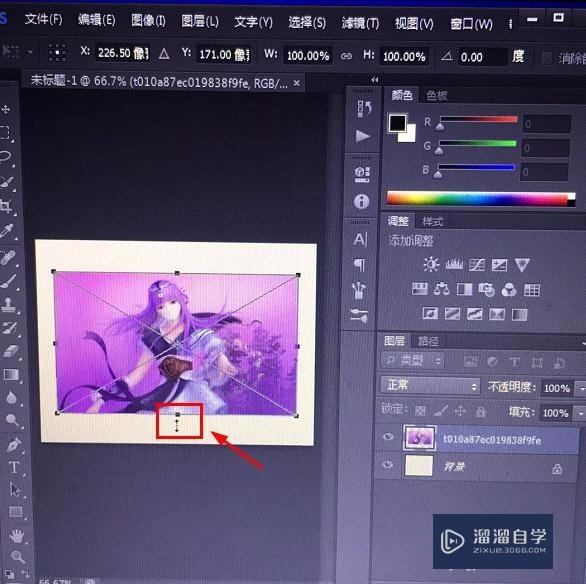
第5步
按住shift ctrl,鼠标变为一个箭头,下方左右对称的图标。

第6步
按住按住shift ctrl不要松开,鼠标按住左键向右或者左移动,就可以将图片斜切。

第7步
按住shift ctrl s保存,图片斜切就做好了。

温馨提示
好了,以上就是“怎么用PS将图片斜切与扭曲?”这篇文章全部内容了,小编已经全部分享给大家了,还不会的小伙伴们多看几次哦!最后,希望小编今天分享的文章能帮助到各位小伙伴,喜欢的朋友记得点赞或者转发哦!
- 上一篇:Photoshop如何扭曲图片?
- 下一篇:PS如何自己制作剪辑视频?
相关文章
广告位


评论列表